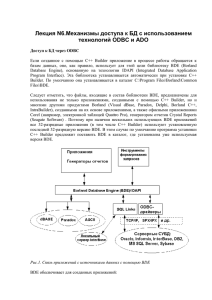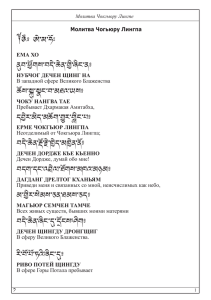ЦЕНТР ТЕСТИРОВАНИЯ «ГУМАНИТАРНЫЕ ТЕХНОЛОГИИ»
реклама
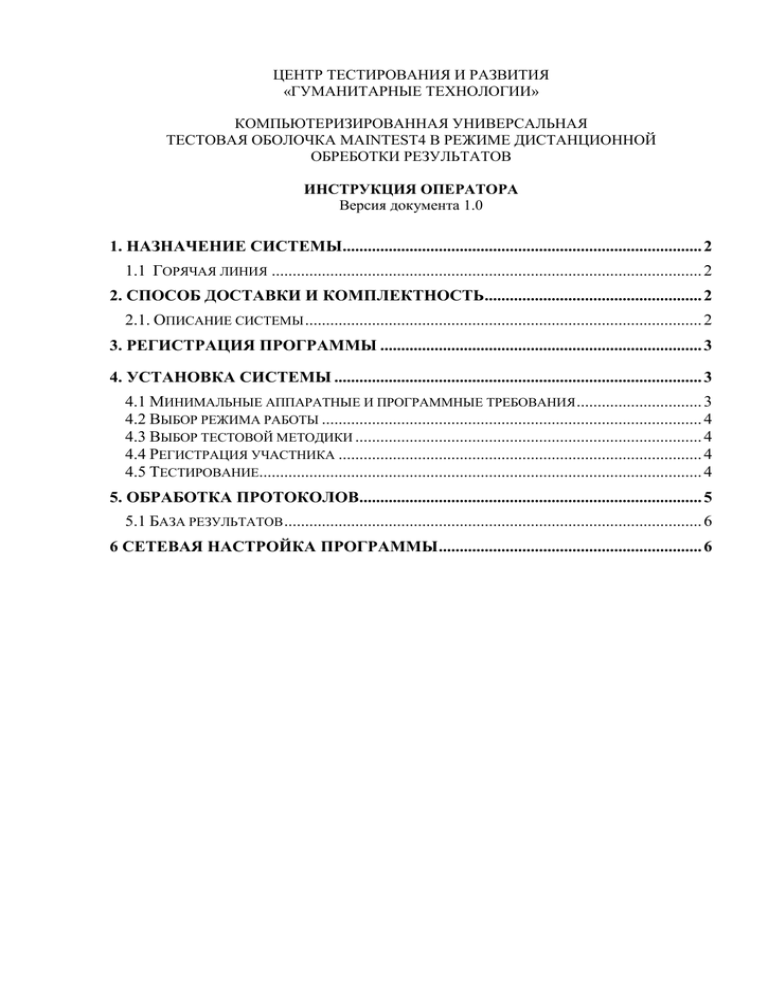
ЦЕНТР ТЕСТИРОВАНИЯ И РАЗВИТИЯ «ГУМАНИТАРНЫЕ ТЕХНОЛОГИИ» КОМПЬЮТЕРИЗИРОВАННАЯ УНИВЕРСАЛЬНАЯ ТЕСТОВАЯ ОБОЛОЧКА MAINTEST4 В РЕЖИМЕ ДИСТАНЦИОННОЙ ОБРЕБОТКИ РЕЗУЛЬТАТОВ ИНСТРУКЦИЯ ОПЕРАТОРА Версия документа 1.0 1. НАЗНАЧЕНИЕ СИСТЕМЫ...................................................................................... 2 1.1 ГОРЯЧАЯ ЛИНИЯ ....................................................................................................... 2 2. СПОСОБ ДОСТАВКИ И КОМПЛЕКТНОСТЬ .................................................... 2 2.1. ОПИСАНИЕ СИСТЕМЫ ............................................................................................... 2 3. РЕГИСТРАЦИЯ ПРОГРАММЫ ............................................................................. 3 4. УСТАНОВКА СИСТЕМЫ ........................................................................................ 3 4.1 МИНИМАЛЬНЫЕ АППАРАТНЫЕ И ПРОГРАММНЫЕ ТРЕБОВАНИЯ .............................. 3 4.2 ВЫБОР РЕЖИМА РАБОТЫ ........................................................................................... 4 4.3 ВЫБОР ТЕСТОВОЙ МЕТОДИКИ ................................................................................... 4 4.4 РЕГИСТРАЦИЯ УЧАСТНИКА ....................................................................................... 4 4.5 ТЕСТИРОВАНИЕ.......................................................................................................... 4 5. ОБРАБОТКА ПРОТОКОЛОВ.................................................................................. 5 5.1 БАЗА РЕЗУЛЬТАТОВ .................................................................................................... 6 6 СЕТЕВАЯ НАСТРОЙКА ПРОГРАММЫ ............................................................... 6 1. Назначение системы Компьютеризированная универсальная тестовая оболочка Maintest4 предназначена для обеспечения работы тестовых методик: «Профориентатор», «Профкарьера» и «Профконсультант». 1.1 Горячая линия По всем вопросам, возникающим в связи с данной инструкцией и работы программы в целом, операторы компьютерных классов могут обращаться в Центр тестирования «Гуманитарные технологии» по контактным адресам электронной почты и телефонам. 2. Способ доставки и комплектность Система состоит из тестовой оболочки и тестовых методик «Профориентатор», «Профконсультант» и «Профкарьера». Поставка оболочки и тестовых методик осуществляется одновременно и независимо от того, какие методики будут использоваться в работе Представительства. Система доставляется по каналам Интернет через персональный закрытый раздел, выделенный каждому Региональному Представительству на сайте Центра «Гуманитарные технологии». Доступ к разделу располагается по адресу www.teletesting.ru/z/obr.php и защищен параметрами авторизации (логином и паролем). 2.1. Описание системы Дистрибутив (инсталляционный файл) тестовой оболочки и методик представляет собой единый архив созданный с помощью архиватора ZIP. Система включает следующие файлы и каталоги: /Ht Bde Dat /Profcareer Dat (profkonsultant, proforientator) Image Info ptk rez Maintest4 exe - каталог базы данных BDE (Borland Database Engine) - каталог настроек тестовой оболочки / не подлежит редакции пользователем - каталог настроек методики / используется для корректной работы тестовых методик, не подлежит редакции пользователем - каталог настроек изображений для методики / используется для корректной работы тестовых методик, не подлежит редакции пользователем - каталог, содержащий дополнительную информации о методике / используется для корректной работы тестовых методик, не подлежит редакции пользователем - каталог, в котором автоматически сохраняются протоколы прохождения тестовой методики респондентом - каталог, который может быть использован пользователем для хранения обработанных результатов тестирования респондентов - исполняемый тестовый модуль, предназначен для запуска системы Общий объем ZIP-архива с программой ~ 30 Мб 3. Регистрация программы После скачивания с закрытого раздела, дистрибутив системы должен быть распакован программой ZIP и скопирован на рабочие станции, где планируется осуществление тестирования. Для установки системы требуются системные права администратора! Для дальнейшей работы с программой системные права администратора не обязательны! На каждом из компьютеров, за которыми предполагается проведение тестирования, необходимо запустить исполняемый файл «Maintest4.exe». В окне программы появится запрос номера лицензии, который необходимо ввести на соответствующей странице персонального раздела Регионального Представительства и получить ответный код. В случае успешного ввода ответного кода, программа «Maintest4» продолжит работу в нормальном режиме. ВНИМАНИЕ! Инсталляция программы на каждом компьютере производиться лишь один раз. Ввод регистрационного кода не требуется производить при каждом запуск программы. 4. Установка системы После регистрации программы при первом запуске программы Maintest4, Вам будет предложено установить пакет BDE (в случае, если он не установлен ранее). Для установки BDE требуются права администратора (т.е. необходимо зарегистрироваться в операционной системе под именем администратора при запуске компьютера), актуальные для пользователей Windows NT/2000/XP/ После установки пакета BDE перезапустите программу Maintest4. ! ВНИМАНИЕ: в случае возникновения трудностей при установке ВDE, просим Вас обратиться в раздел «Справка» системы Maintest. Система может работать как в локальном так и в сетевом режимах. 4.1 Минимальные аппаратные и программные требования Компьютеры в классах должны соответствовать следующим параметрам по уровню аппаратного и системного программного обеспечения: BM PC Pentium 400 МГц; Монитор SVGA, видеокарта с разрешением не менее 800х600px (рекомендуется 1024х768); Русскоязычная операционная система семейства MS Windows 95/98, ME, NT, 2000, XP. Для активации некоторых функций Maintest4 необходим корректно установленный пакет Microsoft Office. Для работы с базами данных необходимо наличие BDE (поставляется в комплекте с оболочкой и устанавливается автоматически при запуске оболочки). Примечание: оболочка без методик занимает около 30 Mb. Методики занимают от 0.5 до 5 Mb в зависимости от наличия в них рисунков. В процессе работы требуется место для баз данных и протоколов испытуемых. 4.2 Выбор режима работы Если программа зарегистрирована, то сразу же после запуска, на экране появится меню, предлагающей участнику выбрать один из трех режимов работы с программой: - выбор теста; - тестирование; - результаты. 4.3 Выбор тестовой методики Тестирование начинается с выбора теста из общего списка. ВНИМАНИЕ! Независимо от того, какие методики будут выбраны Представительством для работы, в системе отображаются ВСЕ три методики: «Профориентатор», «Профкарьера», «Профконсультант». Однако обработка результатов на персональном зарытом разделе в Интернет будет возможна ТОЛЬКО по тому перечню методик, который указан в Договоре. 4.4 Регистрация участника После успешной установки теста участнику будет предложено заполнить регистрационную анкету, которая включает в себя следующие информационные поля: - Фамилия; - Имя; - Отчество; - Дата рождения; - Пол; - Возраст; - Хобби;* - Образование;* - Профессия ;* - Примечание (заполнение не обязательно). _________ * в зависимости от выбранной методики 4.5 Тестирование По завершению этапа регистрации, до непосредственного начала процедуры тестирования, участнику будет предложено ознакомиться с инструкцией. В процессе тестирования, переход от блока к блоку регламентируется со стороны программы: участник не может начать выполнять отдельные задания последующего блока теста, еще не выполнив некоторые задания предыдущего. Перед каждым блоком участнику тестирования предлагается инструкция При выполнении заданий блока «Способности» участник должен следить за отведенным на ответы временем (различным в зависимости от методики). ВНИМАНИЕ! Счетчик времени размещается в правом нижнем углу на экране. Испытуемый должен следить за этим счетчиком, чтобы рационально расходовать время на прохождение теста. При этом время ограничено как на каждое задание, так и на весь блок в целом. 4.6 Возобновление работы после сбоя В ходе работы программа «Maintest4» регулярно сохраняет текущее состояние сеанса тестирования на диск. В случае сбоя (сброса питания) следует произвести следующие действия: 1) Запустить программу заново и выбрать в меню «Тестирование». 2) Выбрать методику, по которой участник осуществлял тестирование. 3) Подтвердить запрос «Продолжить незавершенный сеанс тестирования» В случае обнаружения файла защиты от сбоев, программа автоматически осуществит продолжение выполнения теста с того же самого места, где произошла аварийная остановка программы. 4.7 Сохранение протоколов и подготовка к их обработке После завершения сеанса тестирования необходимо подготовить протоколы к отправке на сервер Центра тестирования и развития «Гуманитарные технологии». Для этого из основного меню необходимо перейти к режиму «РЕЗУЛЬТАТЫ» и выделить, удерживая клавишу «Shift» все необходимые протоколы. В горизонтальном меню выбрать кнопку «ОБМЕН» - «Экспорт в xml». Данный файл в формате .xml должен быть сохранен на диске. Рекомендуем для сохранения создать отдельную директорию. ВНИМАНИЕ! Если тестирование проходило в сетевом режиме, список результатов представляет обобщенную информацию по прохождениям тестов со всех рабочих мест. 5. Обработка протоколов Для обработки конкретного пакета протоколов необходимо выйти на страницу персонального раздела в Интернет «Обработка протоколов» и в предложенном окне выбрать соответствующее данной методике поле. Через кнопку «Обзор» выбрать готовый к отправке пакет (файл в формате .xml) и нажать на кнопку «Обработать». По успешному завершению данной процедуры появится кнопка «Сохранить все». Полученный ZIP-файл содержит результаты данной обработки протоколов тестирования. ВНИМАНИЕ! В полученном архиве для каждого результата содержатся три файла: 1) название методики.htm - файл, которые содержит результат участника 2) название методики.png – файл, который содержит графический профиль участника (для корректного отображения результатов необходимо, чтобы файлы 1 и 2 находились в одной директории после извлечения их из архива) 3) название методики.xml – файл, предназначенный для экспорта в систему «Профэксперт»* ______________ * Система «Профэксперт» разработана с целью поддержки профконсультационной работы консультанта см. http://teletesting.ru/modules/tests/?pg=5 5.1 База результатов В режиме дистанционного тестирования работа с базой результатов не предусмотрена. 6 Сетевая настройка программы Существует возможность локальной установки системы (отдельно на каждый компьютер), а также установка системы в сетевом режиме. Для работы в сетевом режиме необходимо установить систему на одном компьютере (файл-сервере) и открыть к данной папке доступ для редактирования и записи. Запуск на других компьютерах осуществляется путем запуска файл Maintest4.exe с файлсервера, при этом на этих компьютерах необходимо также настроить BDE на общую доступную на запись папку. ! ВНИМАНИЕ: в случае возникновения трудностей при установке ВDE, просим Вас обратиться в раздел «Справка», вызываемой из системы Maintest, где предложено более подробное описание установки BDE в локальном и сетевом режиме.